居家生活 篇一:看这一篇就够了,140平以下家用低成本组网实践
本文描述了中小户型家庭组网,从购置到体验的全过程。
首先,明确限制和需求
1. 无线网络全覆盖。
2. 满足常规使用需求。即流畅运行流媒体、网页、王者农药等,折合下载速率达10MB/s。
3. 屏蔽烦人的广告。
4. *附加非必要需求:云盘服务器或下载机。
其次,构建网络拓扑。
为了满足常规流畅使用以及无线网全覆盖,必要的前提工作是必须的
1. 宽带带宽,如果希望达到10MB/s的下载速率,宽带至少需要80M,考虑到部分损耗和共享带宽状况,建议100M。我就是100M电信宽带。
2. 无线网全覆盖,涉及到2个问题:定向信号强弱和无线带宽。
先说,无线信号强弱问题。
140平以内,穿墙数目为0~4堵,厚度10或24cm/堵,信号衰减30%/堵。因此,路由器至于客厅靠卧室侧(接近家庭中央)是比较合适的选择,这样一来单无线路由最多穿2堵墙,最弱信号约为49%。
那么剩下的就是要求选个无线辐射范围大的机子了,而一般无线功率大则辐射范围就大。
再说,无线带宽问题。
10MB/s下载速率折算成无线带宽为80Mbps,然鹅,无线信号衰减后其传输带宽会下降,所以要保证无线覆盖的每个位置都能满足就必须考虑信号衰减的影响。
对目前主流的无线路由而言,无线带宽为1.75Gbps,其单台设备理论最小下载速率:2.4g—9.4MB/s 5g— 27.2MB/s,基本满足常规使用使用需求。
3. 广告屏蔽方案,目前基本都是采用软件/插件屏蔽,因此,要求无线AP具备安装屏蔽插件、代码开发功能或者通过刷机实现软体自屏蔽。
4. 云盘或下载机。恩,这个玩意的意义在于随时随地使用挂载的资源,要求设备可以在互联网上可见。因此,你必须具备公网ip!公网ip!公网ip!。四川地区,你只有一个选择——电信。
那么,小结一下,最便宜的方式就是单无线路由,强信号,100M电信宽带,灵魂画手的拓扑如下 。
。
接着1,设备选型。
省心便利预留可升级的就是 华硕的路由,理由如下:
1. 官方提供丰富持续的软体(固件)支持。安全稳定,持续服务支持。——安全、省心
2. 非官方但是官方默认许可的,梅林固件支持。持续升级、海量教程。——插件丰富
3. 大量非官方的、可扩展的、可DIY的固件。——可玩性高
4. 恩,华硕品质,坚如磐石。——品质、口碑
最后,确定的AC66U-B1,理由:
1.提供1.75gbps无线带宽。满足2条。
2.自带256MB内存和1G的CPU,满足3~5条。
3.从各大论坛和各类测评拆解文看,无线覆盖范围满足1条。
ps1:预算稍宽 请上 68U;
ps2:预算宽裕 请上 88U;
ps3:别墅土豪 请直接随意台AC5300组MESH,另外成都地区可联系我:我想和你做朋友
接着2,(恩,这个标题真如其名啊)我是不是应该补个16年的开箱作业骗骗金币?
上图显示了无线路由当前连线状态。
BTW最近给办公室组网,入了个68U。
结论:算了吧,66U和68U基本都被扒烂了……就不碍眼了
接着3,刷机指南和一线双拨
无论什么刷机,甭管是电脑手机iPad(爱拍的),苹果汽车路由器 。操作步骤都万变不离其踪,无非是下载软件—》上传刷机—》重启体验。
。操作步骤都万变不离其踪,无非是下载软件—》上传刷机—》重启体验。
常规注意事项就是,1.保证充足稳定的电力供应。2.独占(貌似是屁话,不过还真有非独的,例如某某……)。3.备份。
1. 从koolshare下载对应型号的固件软体,懒人请点这里
2. 登陆路由器,什么?你是软妹子不知道咋登陆?在地址栏输入192.168.1.1或50.1,账号密码在路由器主体的背面。
3. 进入【系统管理】—》【固件升级】—》【选择文件】
4. 选中【1】步下载的 【*.trx】文件,【确认】—》【上传】
5. 唱首《凉凉》等待一会 ^~^ 
6. 重新登录路由器,出现【软件中心】界面。打完收工!
至于单线双拨,新版本的(貌似是7.4以后?)都十分方便,前提是所在地区支持多终端拨号。成都是可以的,不过有次在跟电信维修师傅聊天的时候,人说了反正现在可以用,不过公司已尽知道这个了,估计过段时间会封,所以还能用多久,看天意吧 。
。
在【双线路】里面开启,然后在第一个Lan口填写与WAN口相同的拨号信息就行了,注意改一下【MAC地址】,保证2个的不一致就行。如果在成都没有生效,冷重启后强制刷新一下网络缓存。
接着4,屏蔽广告
就跟标题一样,近期省心方案死了~~~~就是网络极不稳定,建议卸载等待或者换用ADM,继续唱歌?
省心方案是:
1.登录路由器
2.进入【软件中心】界面—》【插件】—【 koolproxy】
3.萌妹子唱首《我们一起学猫叫》的高潮,等待一下。或者,《我们都是快枪手》?
4.懒得打字了,设置见下图
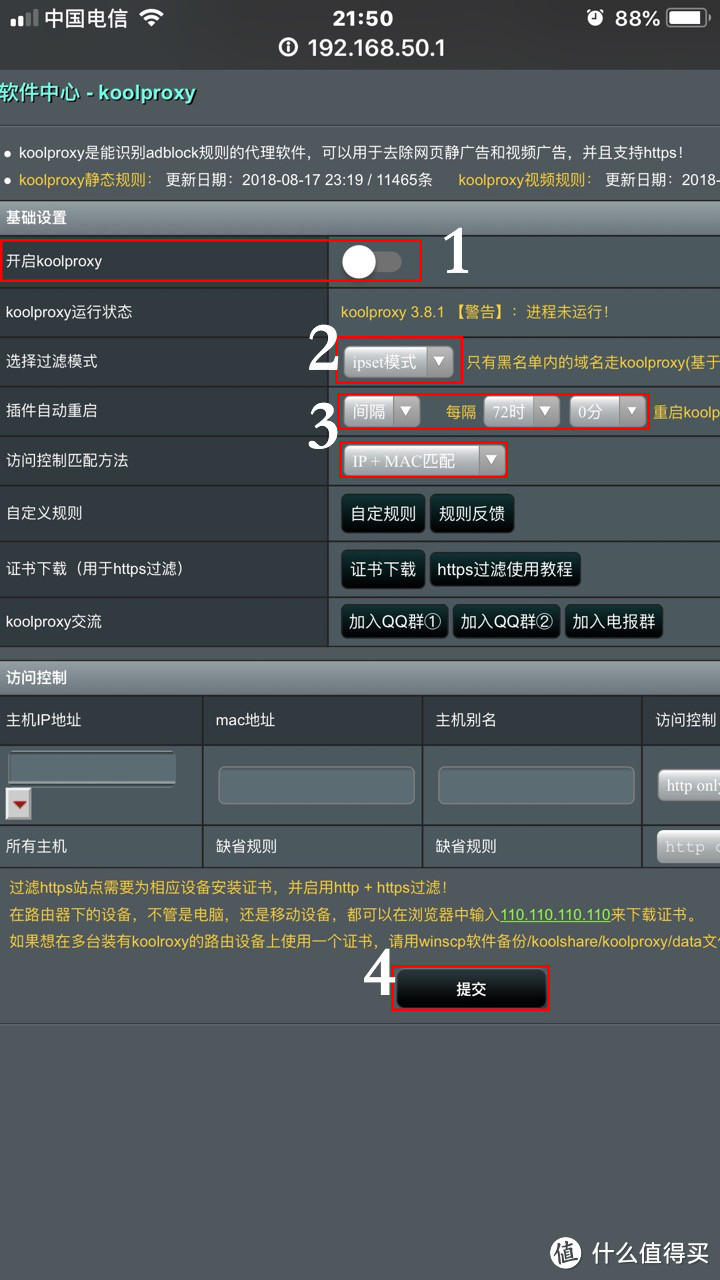 全局模式的过滤效果确实会好一些,但是经常会拖慢网络,所以,随意~
全局模式的过滤效果确实会好一些,但是经常会拖慢网络,所以,随意~
5.不建议开https过滤,因为基本没用。
折腾方案是:
1. 在路由器【系统管理】—》【系统设置】中开启ssh。
2. 打开osx终端,ssh登陆路由器。
3. vim /etc/hosts,添加过滤规则,保存。规则来源adblocks和adbyby
4. 输入service restart_dnsmasq,等待出现done字符后关闭
5. 重启路由器后,刷新电脑DNS
最后,云盘/下载机
终于到最后了,这个东西吧,你得先知道风险,梅林采用的是DDNS(*级动态域名),这玩意吧是有很大安全隐患的,尤其是对新手或非猿猴动物。但是,如果你确实有这方面的需求,收益是大于风险的。
1. 注册免费的*级域名。
2.设置域名 DNS 解析,解析到 Hurricane Electric(HE)
3.在 HE 配置*级域名 DDNS
4.移动硬盘接到路由器的USB3口,设置路由器的ai
4.跟访问XXXXX.asuscomm.com一样使用。
总结
全套设备仅需要一台中端主流无线路由器,简单便宜。
爪机打的,未详尽之处请联系我。就酱,手酸 ,太TMD累了
,太TMD累了 喜欢的话,多多点赞支持
喜欢的话,多多点赞支持


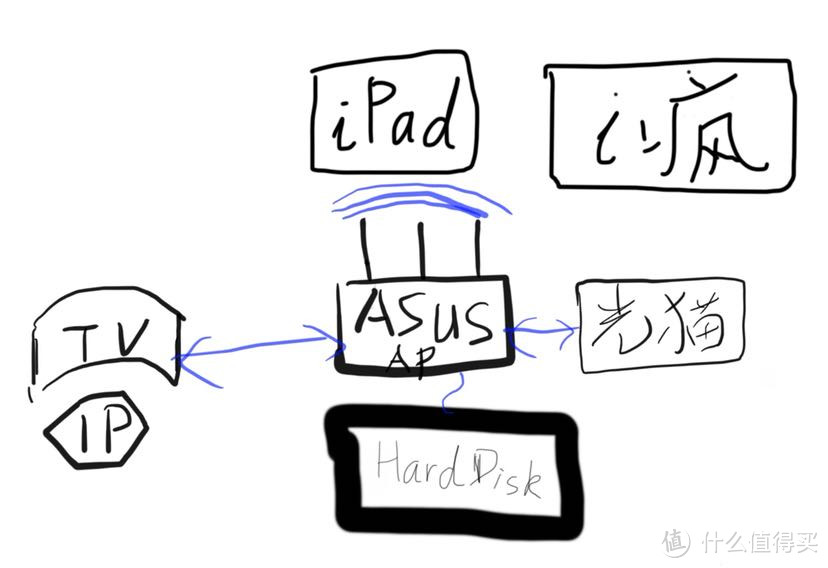
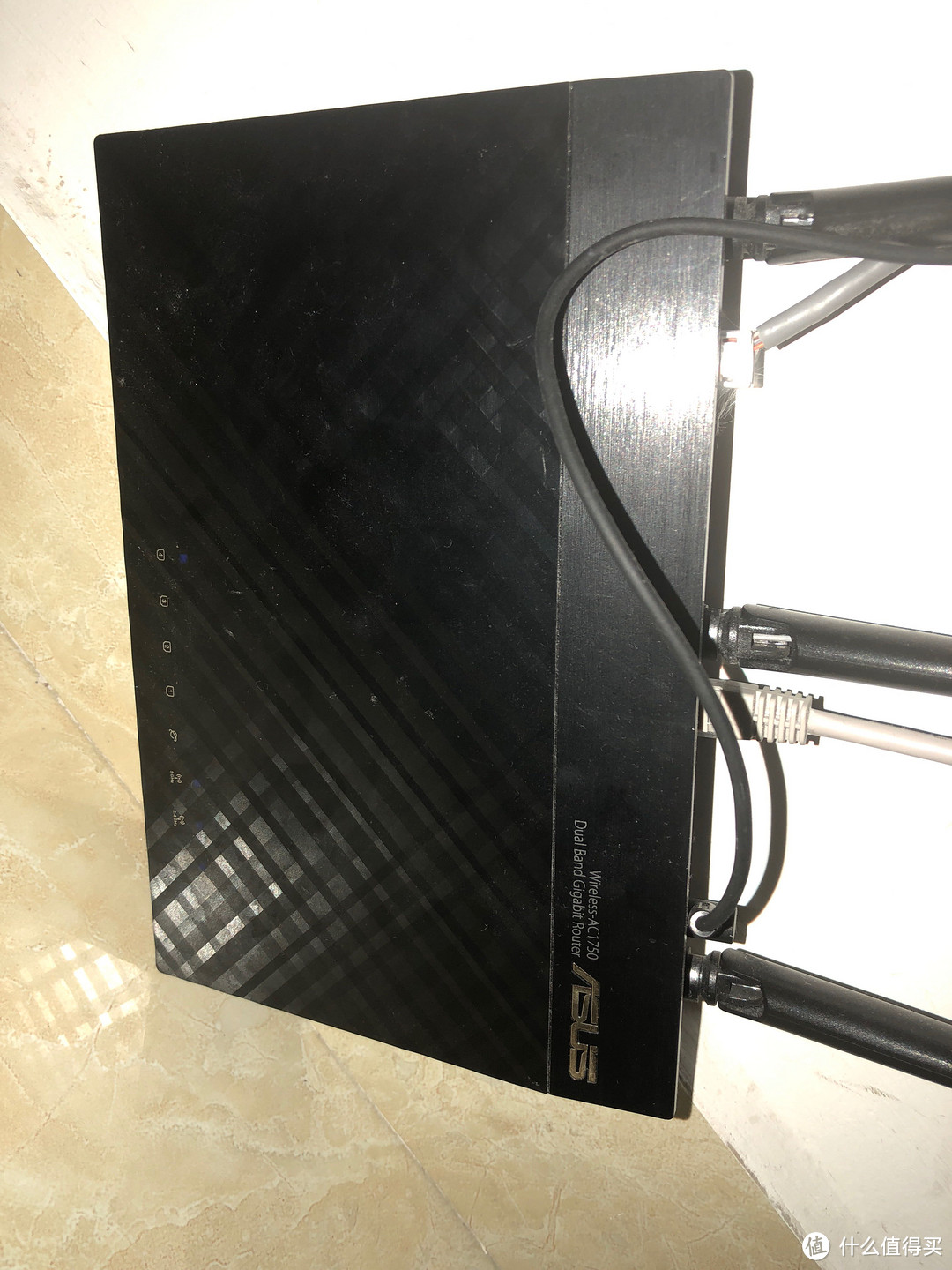

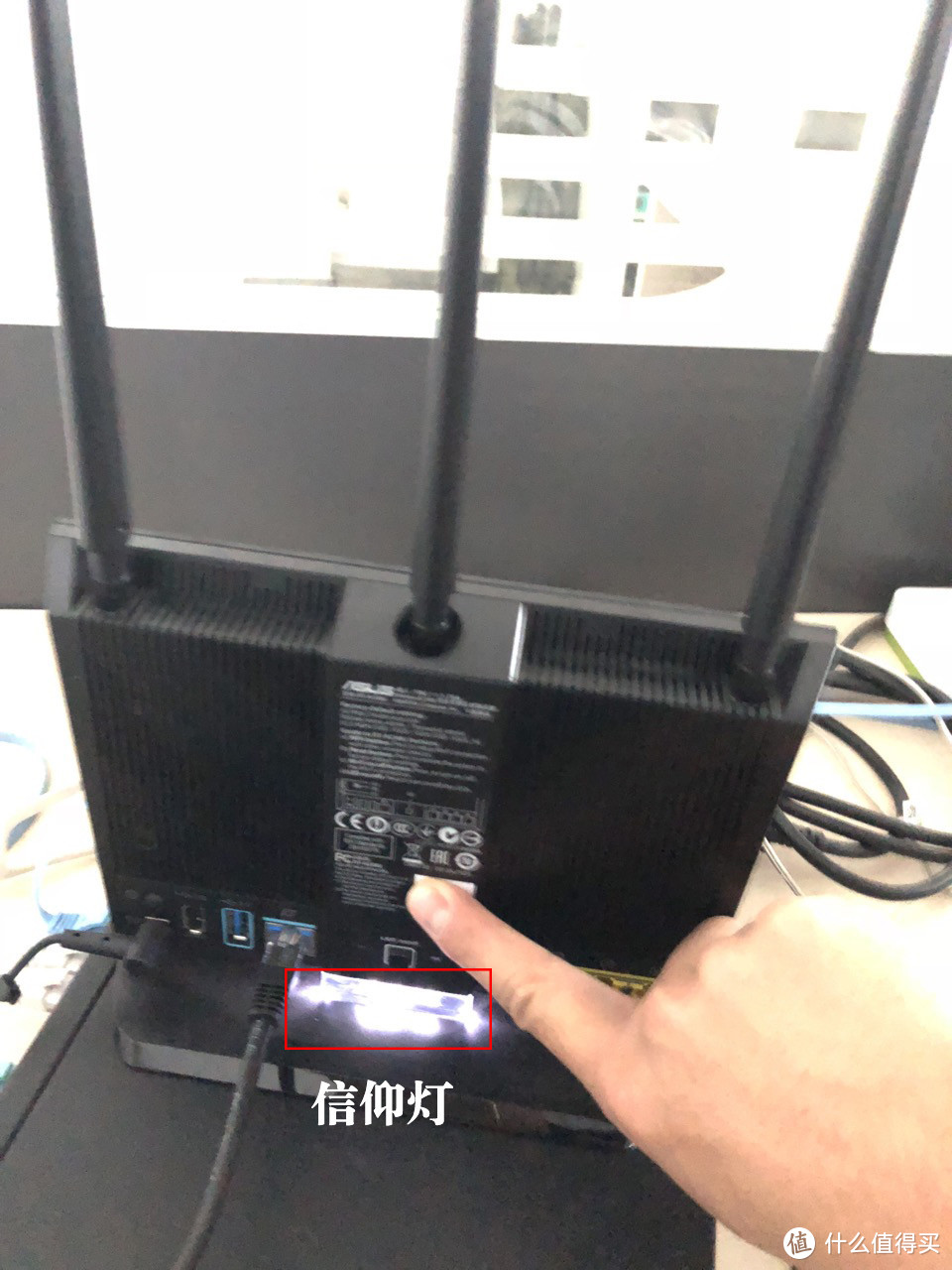
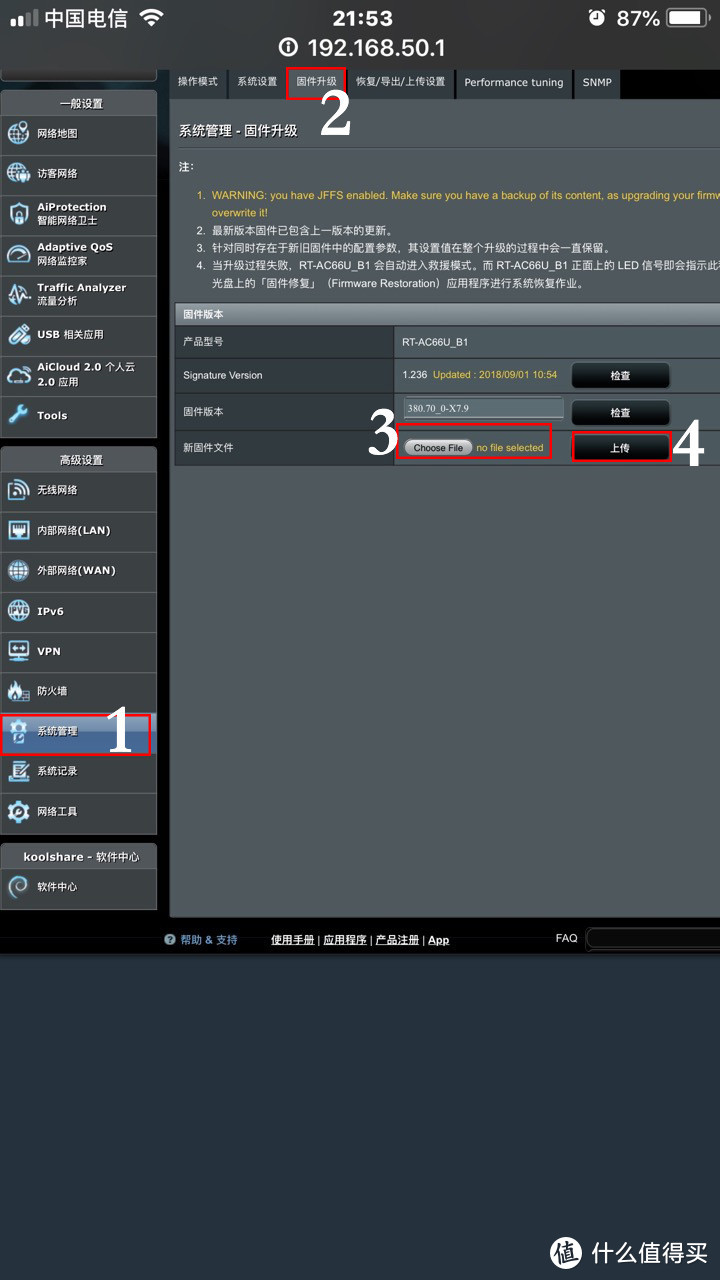
























































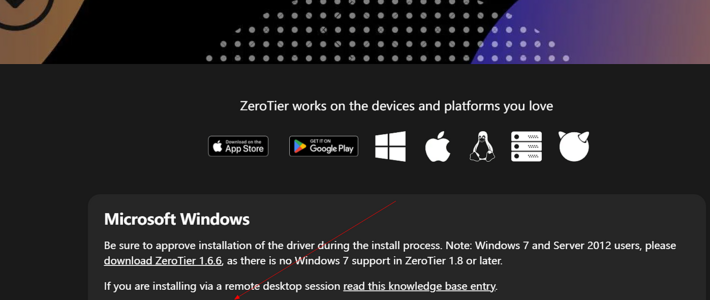
































cuihaibo
校验提示文案
神龍
校验提示文案
darkef
这句太扯,应该是现在不开https过滤广告基本没用。
校验提示文案
银翼冥雷
校验提示文案
CrownKings
校验提示文案
乐观的晴天
校验提示文案
爱吃肉的一一
校验提示文案
netcao
校验提示文案
Shard_of_Azzinoth
校验提示文案
丿Elaine波
校验提示文案
[已注销]
校验提示文案
0o流火影o0
校验提示文案
yehorn
校验提示文案
某假
校验提示文案
啊切
校验提示文案
leon021314
校验提示文案
孙权斌
自家就这么弄的 200双拨变400 手机用5G2频段的爽歪歪
校验提示文案
一次搬八块砖
校验提示文案
2star
校验提示文案
水月幻镜
校验提示文案
大脸猫和小脸猪
校验提示文案
麻沧叶
小米的3 3g 360都用了 200M宽带只要1个人看电视就全部卡住
校验提示文案
nicvvv
2,这个路由器带usb吗,能共享硬盘?
校验提示文案
zaple
校验提示文案
crazybuy
校验提示文案
风之息
校验提示文案
糖饱饱
校验提示文案
liuxjjs
校验提示文案
Nvmax_
校验提示文案
赖买
校验提示文案
by逆风飞扬
校验提示文案
JasonWu
校验提示文案
plutopluto
校验提示文案
asdf2080
校验提示文案
Fugo
校验提示文案
爱酱的粉
校验提示文案
阿BillBill
校验提示文案
红桃贰
校验提示文案
拉完屎就买你推荐的
校验提示文案
此去经年Vyi
校验提示文案